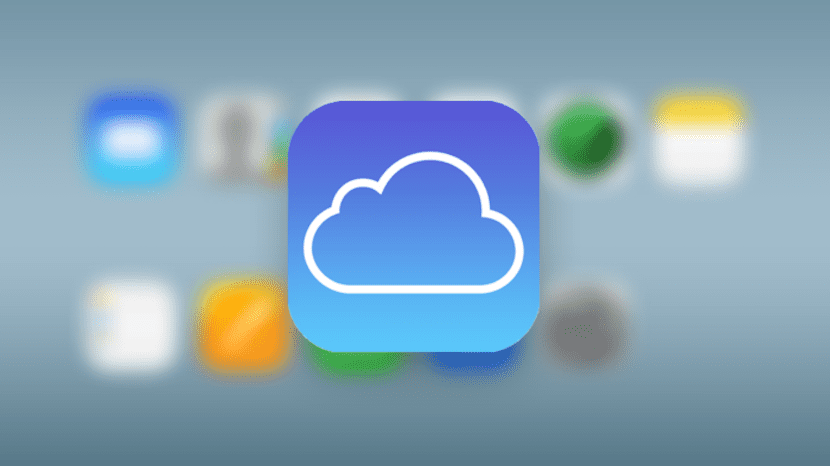
Varios son los compañeros que me han preguntado qué hacer para no estar tan agobiado con la sincronización automática de macOS Sierra y es que cualquier cosa que coloques en el Escritorio y en la carpeta Documentos va a mandarse a la nube de iCloud, siempre que tengas espacio, y darle máxima importancia hasta el punto eu si desactivas la función los archivos que prevalecen son los de la nube y no los de tu ordenador.
Lo primero que yo les he comentado a estos compañeros es que si no les gusta el funcionamiento de esta sincronización que lo desactiven y que funcionen con la ubicación iCloud Drive de la barra lateral de la ventana del Finder.
Llevamos ya muchos meses pudiendo tener nuestros archivos guardados en la nube de iCloud y es que cuando activábamos el servicio de iCloud Drive, de forma automática aparecía en la barra lateral del Finder esa categoría y todo lo que localizaremos ahí, se guardaba en la nube y lo teníamos accesible desde cualquier dispositivo u ordenador.
Sin embargo Apple ha querido que el proceso sea mucho más oculto al usuario, esto es, que el mismo no se de cuenta de que la sincronización se está produciendo. Para ello ha decidido que en el macOS Sierra el usuario pueda decidir si las ubicaciones Escritorio y Documentos se sincronizan de forma automática y en segundo plano con iCloud.
Ya he hablado que esta cuestión te la hace el sistema macOS Sierra desde que lo abres por primera vez cuando lo instalas y si no estas muy seguro o segura no actives la opción hasta que no leas um poco sobre cómo funciona realmente.
Pues bien, estos compañeros ya han activado la nueva sincronización en sus Mac y me comentan que no quieren dejar de usarla y es que ven muy factible el que sea el propio sistema el que haga el trabajo sucio de coger todos los archivos y guardarlos en la nube. Sin embargo, no están muy conformes con que todos los archivos suban a la nube y me han pedido ayuda para saber dónde ubicar una carpeta donde guardar en local.
Para un usuario medio-avanzado no es ningún problema y es que podemos activar en Preferencias del Finder que nos muestre el disco duro y dentro de nuestro usuario creamos la carpeta para el almacenamiento local. Pero como todos los usuarios no son tan experimentados, te contamos cómo hacerlo:
1º Debes abrir el Finder y en el menú superior Finder pulsamos en Preferencias.
2º En la ventana que se nos abre debemos pulsar en la pestaña Barra lateral y el los ítems que nos aparecen activamos el del disco duro y de esa forma nos aparecerá en dicha barra lateral el disco duro.
3º Ahora pulsamos en el disco duro y se nos abre una ventana del Finder en la que podemos localizar una carpeta a la que llamaremos ARCHIVOS EN LOCAL y que usaremos para alojar todos los archivos que queremos tener en el ordenador pero no en la nube.
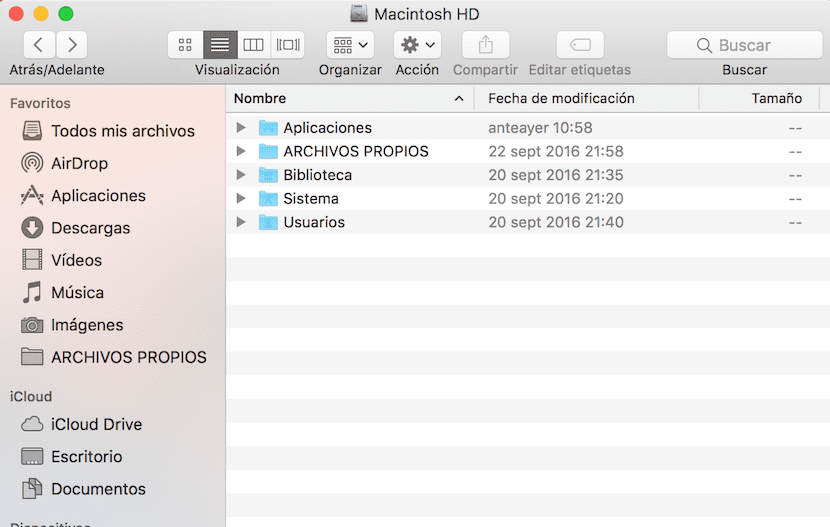
Está claro que esto que te hemos comentado es un «parche» que no deberíamos hacer, pero es la forma en que podemos combinar la nube con el LOCAL. Si no te gusta esta forma, lo mejor es que desactives la sincronización de Escritorio y Documentos y trabajes solamente con la ubicación iCloud Drive del Finder.
¿Y no e más sencillo abrir la carpeta que quieras dentro de tu usuario? ¡Esos no se sincronizan!